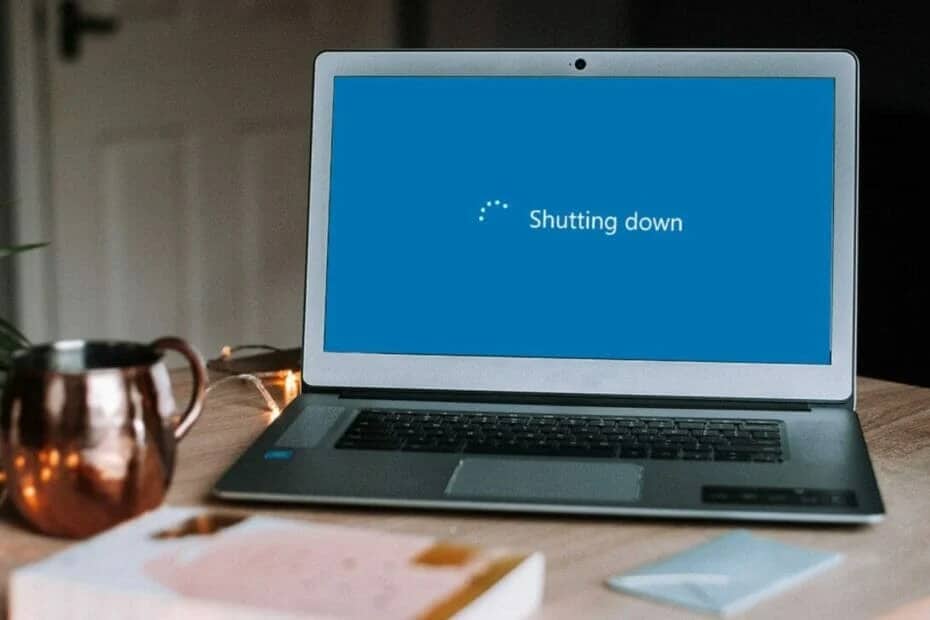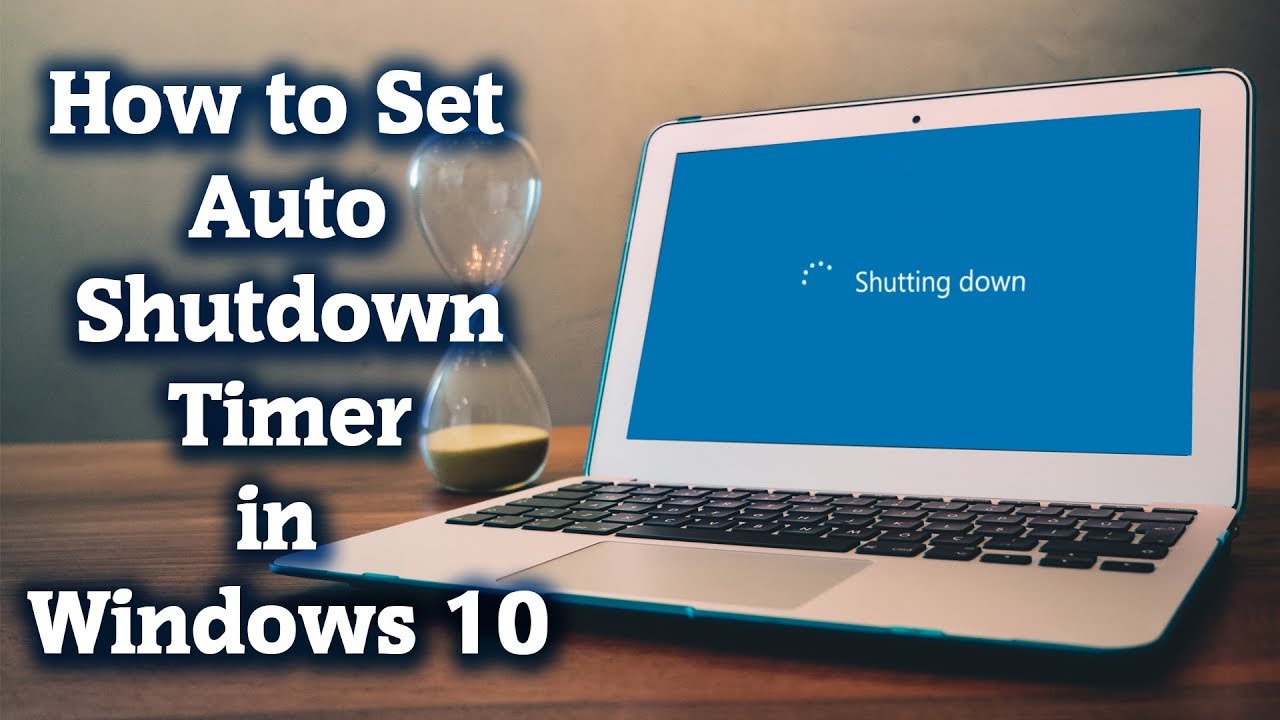246
È possibile spegnere automaticamente il PC dopo un certo periodo di tempo. Ci sono diversi metodi a disposizione per farlo
Spegnere automaticamente il PC dopo un certo tempo: Come funziona shutdown.exe
Non è necessario uno strumento aggiuntivo per spegnere automaticamente il computer o il portatile dopo un determinato orario. Windows può farlo automaticamente tramite la console di Windows.
- Premete [Win] + [R] sulla tastiera per aprire la finestra Esegui e digitate cmd. Confermare con OK.
- Quindi digitate il comando shutdown -s -t xxxx. Il valore xxxx indica il tempo in secondi dopo il quale il PC deve spegnersi. Ad esempio, due ore corrispondono a 7200 secondi, mentre quattro ore corrispondono a 14400 secondi.
- Se si desidera spegnere direttamente il PC, non è necessario inserire -t xxxx. Confermate quindi il comando di spegnimento con [Invio].
- È anche possibile creare un collegamento eseguibile. A tale scopo, fate clic con il pulsante destro del mouse sul desktop, selezionate Nuovo e quindi Collegamento. Inserite il codice nel campo per la posizione di memorizzazione, seguite i passi successivi e salvate tutto alla fine con Fine.
- È possibile utilizzare la scorciatoia per eseguire il comando di spegnimento senza la console. In alternativa, è sufficiente inserire l’intero comando nella barra di ricerca e confermare. In questo modo non è necessario aprire la console.
- Nota: se volete annullare lo spegnimento, digitate shutdown-a. Se non si vuole spegnere il computer, ma si vuole ibernarlo o riavviarlo, immettere -h o -n. Per ulteriori opzioni, digitate shutdown nella console di Windows e Windows vi presenterà tutti i comandi disponibili.
Spegnimento automatico del PC tramite l’Utilità di pianificazione di Windows: Istruzioni
È anche possibile utilizzare l’Utilità di pianificazione di Windows per spegnere automaticamente il PC.
- Nota: è possibile utilizzare il pianificatore di attività per automatizzare il processo. Ad esempio, è possibile impostare il PC in modo che si spenga automaticamente a mezzanotte dal lunedì al venerdì se non viene utilizzato per 30 minuti.
- Riaprite la finestra Esegui, digitate taskschd.msc e confermate con OK. In alternativa, inserite Task Scheduler nel campo di ricerca
- Cliccate su Crea attività in alto a destra sotto Azione. In Generale, specificate un nome a vostra scelta per l’azione, ad esempio Arresta.
- Quindi spuntate Esegui con i massimi privilegi, in modo che lo spegnimento non venga interrotto da un’altra azione. Nella scheda Trigger, definire un trigger che avvii l’azione
- Cliccate su Nuovo e inserite l’ora desiderata. È possibile ripetere l’evento giornalmente, settimanalmente o mensilmente. Ad esempio, potete selezionare settimanale e spuntare la casella per i giorni dal lunedì al venerdì
- Inserite il comando di spegnimento nella scheda Azioni. Alla voce Condizioni è possibile impostare che il PC venga spento solo se non è stato utilizzato in precedenza.
- È possibile farlo selezionando la casella accanto a Avvia attività solo se il computer è inattivo. Ad esempio, inserite 30 minuti come tempo e poi spuntate Riavvia se il computer è inattivo per un periodo di tempo più lungo.
- Nella scheda Impostazioni è possibile specificare cosa succede se l’attività non può essere eseguita. Ad esempio, è possibile specificare che l’attività deve essere ripetuta dopo 30 minuti. A tal fine, spuntare la casella appropriata e impostare l’ora desiderata
Spegnimento automatico del PC: Usa il piano di risparmio energetico
È anche possibile passare automaticamente il computer alla modalità di ibernazione. A tal fine, utilizzare il piano di risparmio energetico del sistema.
- Nella barra di ricerca di Windows, inserite il termine piano di risparmio energetico. Selezionate con il mouse l’applicazione per aprirla.
- Cliccate su Modifica impostazioni piano energetico e poi sull’opzione Modifica impostazioni energetiche avanzate. In queste impostazioni è possibile specificare esattamente quando il PC deve entrare in modalità sleep.
- Navigate su Risparmio energetico e cliccate sul simbolo più per visualizzare il menu avanzato. Selezionate Sleep dopo
- Si può decidere dopo quanti minuti di inattività il PC deve entrare in modalità di ibernazione facendo clic sul testo evidenziato in blu. Inserite il numero di minuti desiderato
- Confermare la modifica con Applica. Si può quindi uscire dal menu con OK.